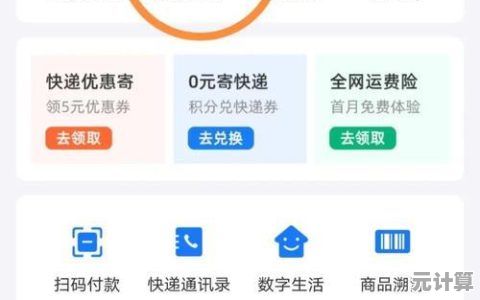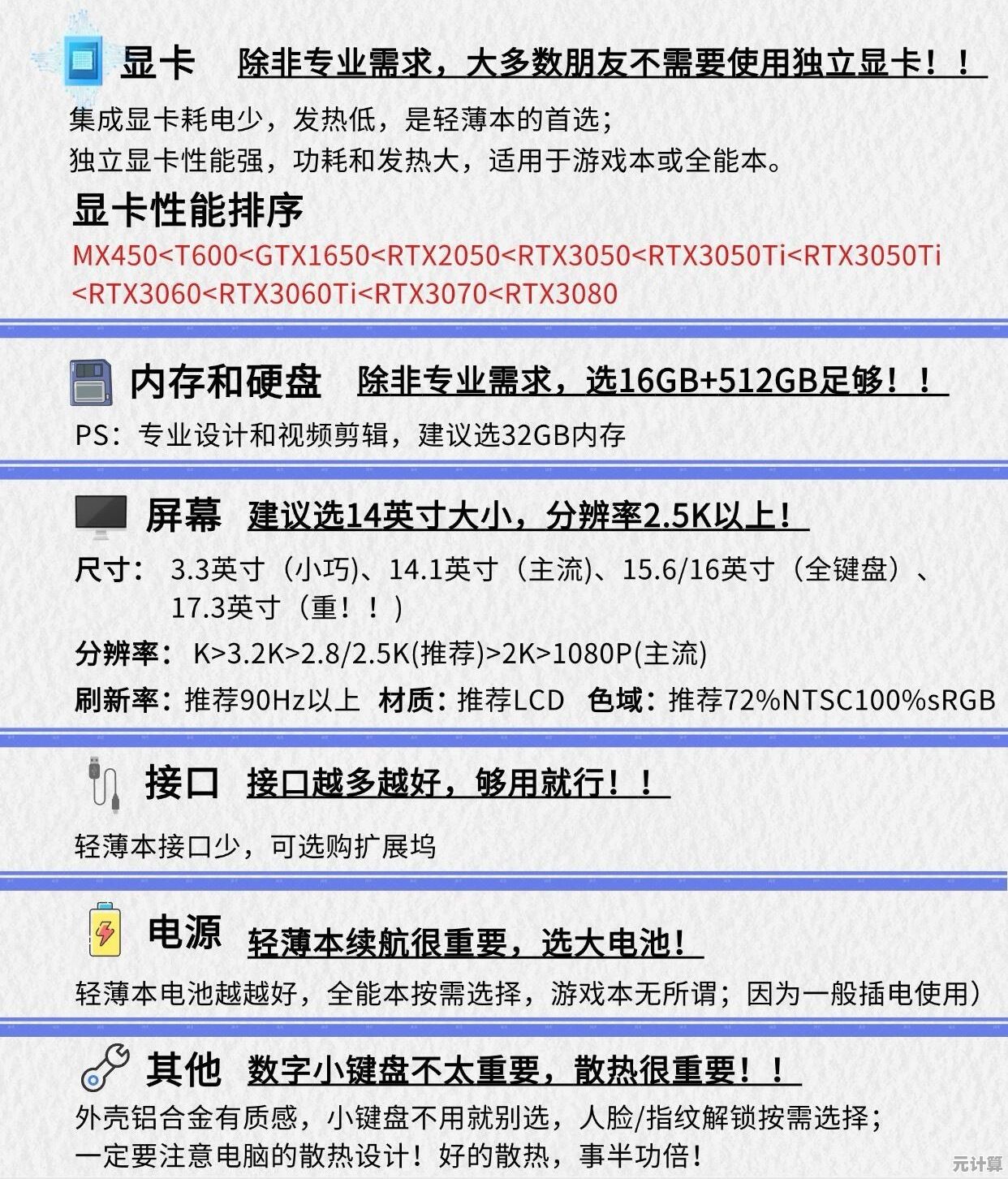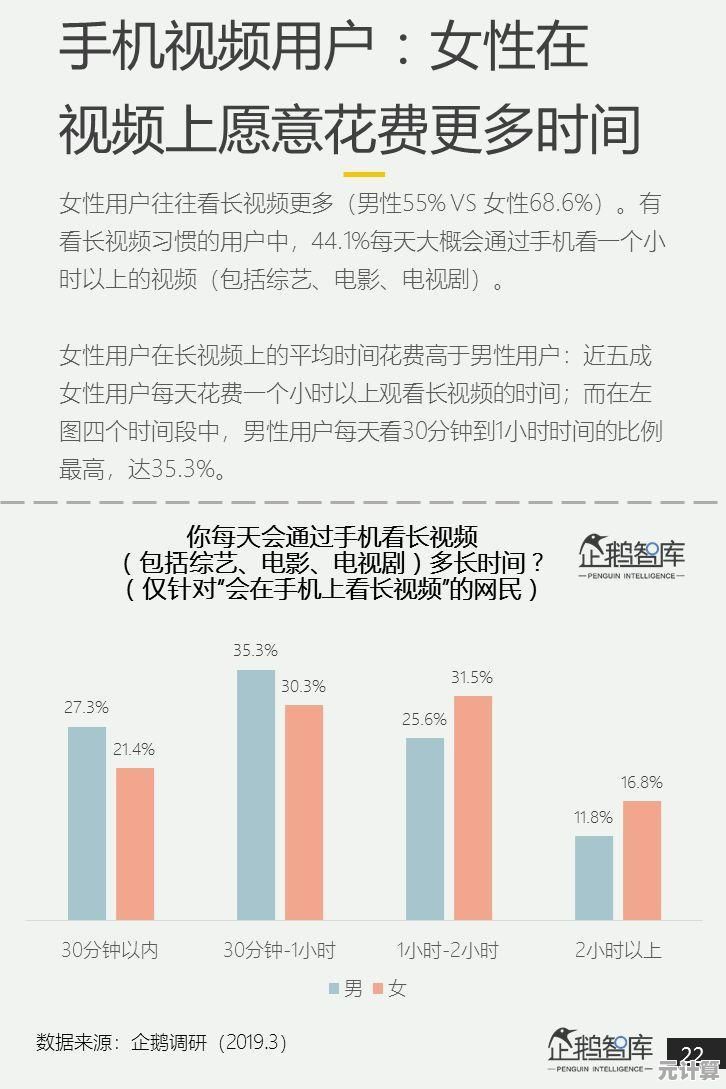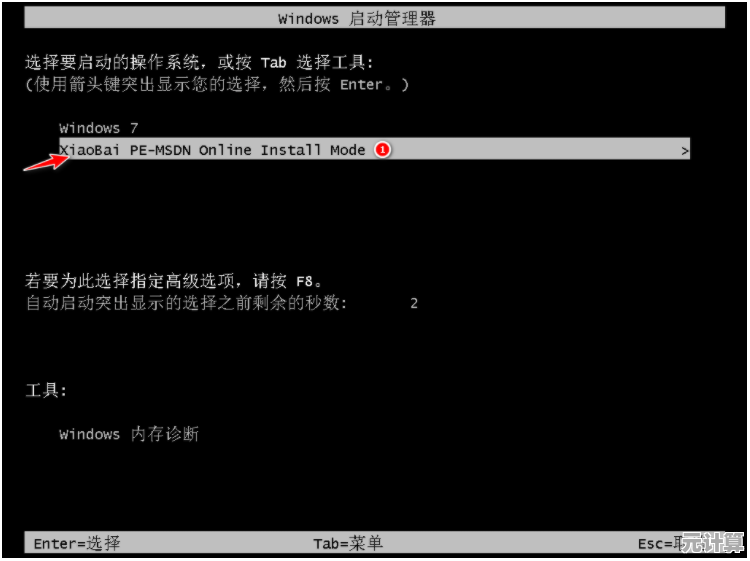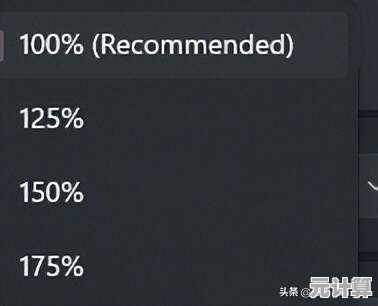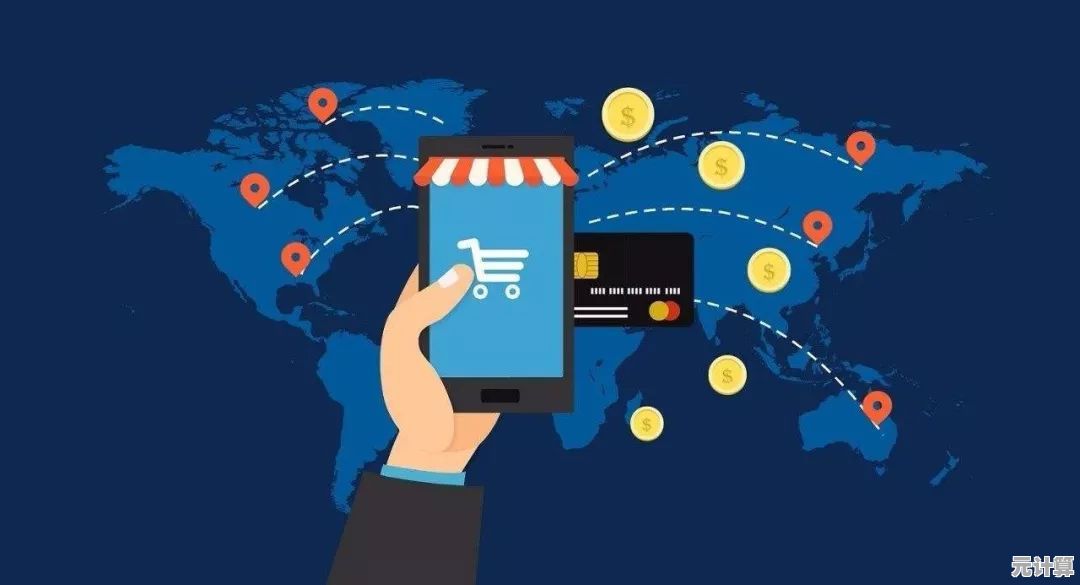U盘装系统全攻略:新手必学的详细操作教程与技巧
- 问答
- 2025-09-18 20:21:40
- 2
U盘装系统全攻略:新手必学的详细操作教程与技巧
为什么我要写这篇教程?
说实话,第一次用U盘装系统的时候,我差点把电脑搞废了😅,那时候连BIOS是啥都不知道,对着全英文界面一脸懵,手抖得跟筛糠似的,后来折腾了三四次才成功,中间还因为格式化了错误的分区,丢了一堆重要文件(血的教训啊!),所以这篇攻略,就是想让新手少走点弯路,顺便分享些我踩坑后总结的骚操作。
准备工作:别急着插U盘!
选U盘:别抠门!
很多人随便拿个4GB的老古董U盘就开干,结果写到一半提示空间不足…🤦♂️ 现在Win10/11的镜像普遍超过5GB,建议至少用16GB的U盘(32GB更稳),品牌推荐闪迪、金士顿,杂牌容易写入失败(别问我怎么知道的)。
下载系统镜像:小心"李鬼"
微软官网其实有免费正版镜像(下载工具戳这里),但很多人偏要去xx装机网下"破解版",结果装完一堆弹窗广告,系统还带后门🙄,个人建议:学生党用教育版,普通用户家庭版够用了。
制作启动盘:Rufus yyds!
网上教程老推荐UltraISO,但我用Rufus更顺手(开源免费,速度还快),重点来了:
- 分区类型:新电脑选GPT+UEFI,老古董选MBR
- 文件系统:NTFS!FAT32装不了大于4G的单文件
- 勾选"快速格式化"和"创建可启动盘"(这步错了就得重来)
(突然想到:有一次手滑没勾"快速格式化",等了一个小时…)
实战操作:手把手教你进BIOS
插U盘玄学
插USB2.0口!3.0口可能不识别(特别是老主板),我同事非不信邪,对着蓝色接口猛插五次都没反应,最后发现是U盘格式问题…
狂按神秘按键
开机瞬间疯狂按:
- 华硕/戴尔:F2或F12
- 联想:Fn+F2(这反人类设计!)
- 惠普:ESC然后F9
💡 小技巧:如果进不去,试试关机后按着按键再开机,有次我拍了段键盘视频慢放,才发现自己按早了0.5秒…
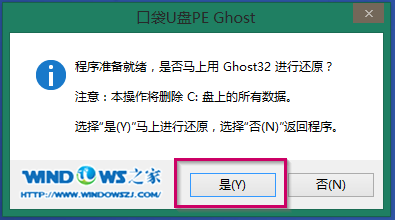
BIOS设置避坑指南
看到全英文别慌!重点改这三处:
- Boot Mode 改成UEFI(新电脑)或Legacy(老电脑)
- Secure Boot 关掉!否则会报"Invalid signature"
- 把U盘调到启动项第一位(别动硬盘顺序!)
(曾经手贱把硬盘禁用了,结果黑屏…后来扣电池才救回来)

安装过程中的骚操作
分区别乱来!
- 系统盘建议至少100GB(C盘爆满党懂的)
- 点击"新建"直接输入容量,别用滑块!有次我差2MB没对齐,强迫症发作重装了三次…
- 固态硬盘记得4K对齐(选2048扇区)
跳过微软账户
到联网界面时:
- 按Shift+F10调出CMD
- 输入
OOBE\BYPASSNRO回车 - 电脑会重启,之后就能选"我没有Internet连接"了
(微软这招藏得深吧?🤫)
装完后的必备操作
- 驱动精灵打补丁(但别装它家的全家桶!)
- 用Dism++清理垃圾比自带磁盘清理强10倍
- 一定要备份激活信息!推荐Microsoft Activation Scripts(GitHub开源项目)
翻车急救指南
- 蓝屏INACCESSIBLE_BOOT_DEVICE:进PE用Dism++修复引导
- 卡在LOGO界面:大概率是显卡驱动冲突,安全模式卸载重装
- U盘识别失败:换接口/换工具重做启动盘(我有次换了三个U盘才成功)
最后碎碎念
装系统这事吧,第一次觉得难上天,熟练后就跟泡面一样简单🍜,关键是多动手别怕崩,大不了重装嘛(反正资料记得备份),最近发现ventoy这类工具可以直接拖ISO文件启动,准备下次试试…你们有什么私藏技巧?评论区唠唠呗!
(完)
本文由才同于2025-09-18发表在笙亿网络策划,如有疑问,请联系我们。
本文链接:http://max.xlisi.cn/wenda/29285.html